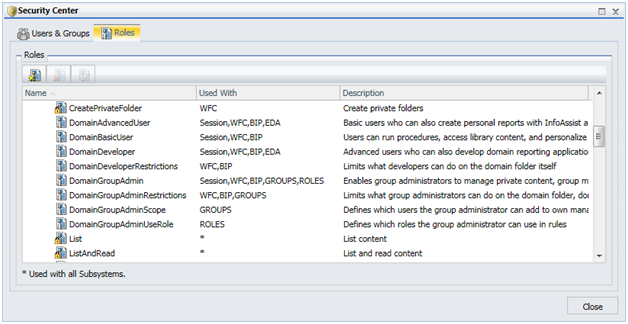
Dans cette section : Comment : |
L'onglet Rôles liste le nom de chaque rôle, les sous-systèmes auxquels il s'applique, et une description de ce qu'il fait, comme le montre l'image suivante.
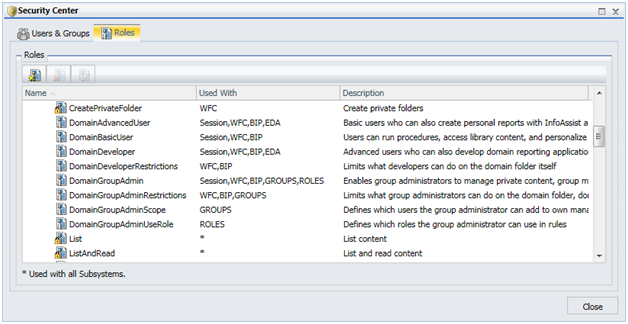
Une icône rôle avec un verrou indique que le rôle et en lecture seule et ne peut donc pas être modifié ou supprimé. Tous les rôles pré-installés sont en lecture seule.
L'onglet Rôles vous permet d'effectuer les tâches suivantes :
Quand vous créez ou modifiez un rôle, ces privilèges sont affichés dans la liste qui inclut le nom et la description de ce privilège, les sous-systèmes affectés, et l'ID du privilège, comme le montre l'image suivante.
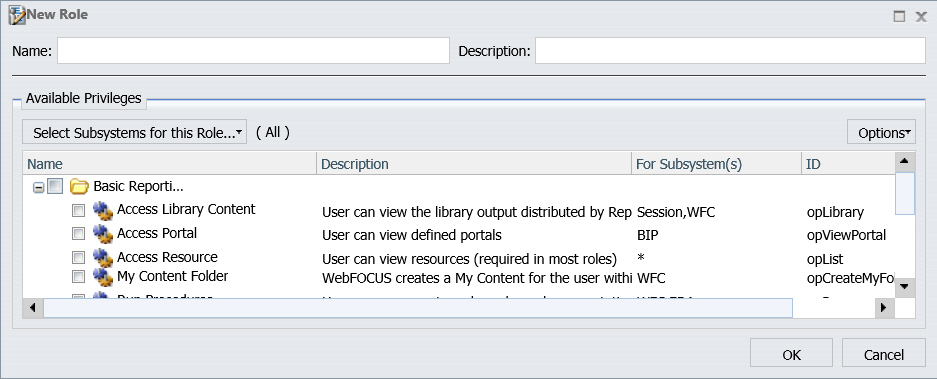
Si la description est trop longue pour être affichée, placez le curseur de la souris au-dessus d'elle pour afficher une info-bulle avec la description complète. Le faite de placer le curseur de la souris au-dessus d'un nom de privilèges fait apparaître une bulle info incluant l'ID privilège à la fin, ou encore vous pouvez descendre le long de la colonne ID. L'ID privilège est un identifiant interne unique et n'est pas utilisé en général, à l'exception du service support client.
À la création d'un nouveau rôle, vous lui apportez des privilèges. Pour rendre les privilèges plus faciles à trouver, WebFOCUS les regroupe en plusieurs catégories, comme le montre l'image suivante et tel que décrit dans la table ci-dessous.
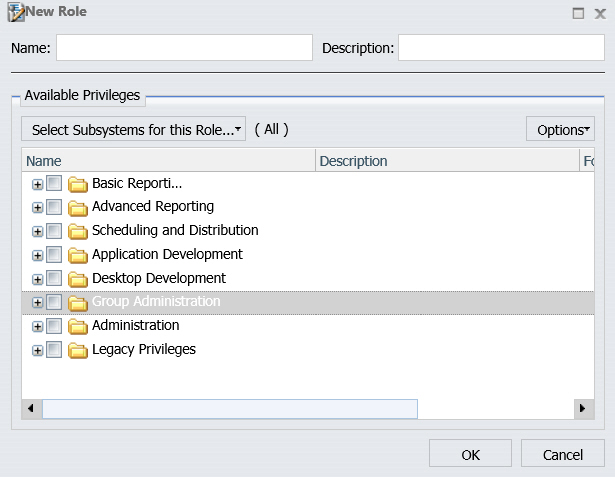
Vous pouvez sélectionner les privilèges individuellement en cochant les cases correspondantes, ou bien sélectionner une catégorie de privilèges entièrement en cochant la case adjacente à cette catégorie. Vous pouvez aussi sélectionner une catégorie puis supprimer un certain nombre de privilèges sélectionnés automatiquement sous cette catégorie.
|
Catégorie Privilège |
Description |
|---|---|
|
Reporting basique |
Privilèges pouvant être affecté à la plupart des utilisateurs, incluant ceux qui ont bénéficié d'une formation minimale. Tous les autres jeux de privilèges sont accordés en supplément des fonctionnalités de reporting basique. |
|
Reporting avancé |
Privilèges pouvant être affectés aux utilisateurs qui ont besoin de créer et de partager leurs propres rapports. Ils sont généralement accordés en tant que supplément aux privilèges de reporting basique, pas en tant que remplacement. |
|
Planification et distribution |
Privilèges pouvant être affectés aux utilisateurs, aux développeurs, et aux administrateurs de façon à ce qu'ils puissent créer des plannings qui distribuent les rapports avec ReportCaster. |
|
Développement d'application |
Privilèges pouvant être affectés aux développeurs de façon à ce qu'ils puissent créer des applications WebFOCUS complètes en utilisant que des outils basés sur le Web. Pour permettre un accès au jeu complet des fonctionnalités de développement d'applications WebFOCUS, vous devrez aussi affecter les privilèges dans la catégorie Développement Bureau de votre équipe de développement. |
|
Développement Bureau |
Privilèges permettant aux développeurs d'utiliser les produits bureau WebFOCUS basés sur Windows. Ces privilèges doivent obligatoirement être affectés en plus de ceux des catégories développement application, reporting avancé, et reporting basique afin d'activer le jeu complet des fonctionnalités de développement. |
|
Administration Groupe |
Privilèges pouvant être affectés aux administrateurs de groupe et de départements de façon à ce qu'ils puissent gérer leurs utilisateurs et le contenu correspondant. |
|
Administration |
Privilèges Administrateur système généralement affectés aux administrateurs WebFOCUS. |
|
Hérité |
Privilèges activant un comportement produit pour des clients effectuant une migration sur WebFOCUS 8 à partir de versions antérieures. |
Pour plus d'informations sur les privilèges inclus dans chaque catégorie, consultez Privilèges.
Certains privilèges peuvent s'appliquer à tous les sous-systèmes, mais la plupart sont limités à un type particulier de sous-système. Par exemple, Access Portal ne s'applique qu'au sous système BIP (BI Portal) et Propriétés Ressources d'accès ne s'appliquent qu'au sous-système WFC (contenu) et au sous-système EDA (serveur de rapports). Ressources d'accès s'appliquent à chaque sous-système, ce qui est indiqué par un astérisque (*) dans la colonne Sous-système(s) ou Utiliser avec. Session indique que le privilège est mis en mémoire cache pour la durée de la session utilisateur plutôt qu'être appliqué à un sous-système spécifique.
Quand vous créez un rôle, WebFOCUS affiche tous les privilèges possibles. Vous pouvez filtrer la liste des privilèges affichés en sélectionnant Effacer tous depuis la liste Sélectionner Sous-systèmes pour ce rôle… puis en sélectionnant les sous-systèmes que vous avez l'intention d'utiliser avec ce rôle. La liste se ferme à chaque fois que vous sélectionnez un sous-système, vous aurez donc à réouvrir la liste pour chaque nouvelle sélection afin d'ajouter plusieurs sous-systèmes.
Remarque :
Pour plus d'informations sur les privilèges de session et les sous-systèmes, consultez Privilèges de session.
 .
.
La fenêtre de dialogue Nouveau rôle apparaît, comme le montre l'image suivante.
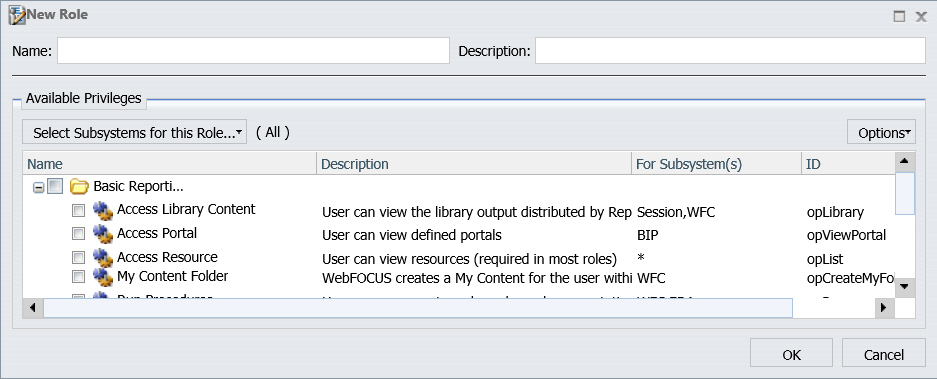
À partir de la liste déroulante Sélectionner les sous-systèmes pour ce rôle, effacez tous les sous-systèmes que vous souhaitez exclure du nouveau rôle, la sélection par défaut étant Tous.
Remarque : quand vous créez des règles pour ressources dossier, ce rôle ne va apparaître disponible que pour des règles s'appliquant à ce sous-système et ses enfants.
Le nouveau rôle apparaît dans l'onglet Rôle.
Remarque : quand vous dupliquez un rôle, les règles associées au rôle source sont héritées vers le rôle dupliqué.
 .
.
La boîte de dialogue Modifier Rôle s’ouvre.
 .
.
Une fenêtre de dialogue d'avertissement apparaît.
Remarque : aucun des rôles installés par défaut ne peut être supprimé.
La console d'administration s'affiche.
Le Centre de Sécurité apparaît.
La fenêtre de dialogue Nouvel Utilisateur ou Modifier Utilisateur apparaît, avec l'onglet Rôle par défaut activé, comme le montre l'image suivante.
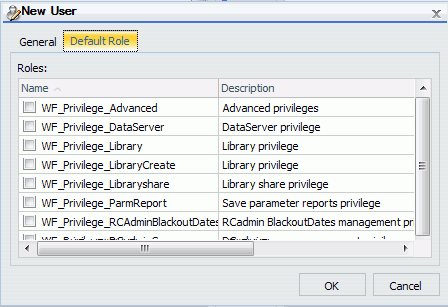
| WebFOCUS |